- Goodnotes5をずっと使っているけどアップグレードした方がいいか迷う。
- Goodnotes6でできることがよく分からない。
- Goodnotes6のプランで迷う。
2023年8月にGoodnotes6がリリースされて1年以上が経過しました。
Goodnotesは、前のバージョン「5」も問題なく使うことができます。
また、新規でGoodnotesを購入する場合は、Goodnotes6の「無料版」「サブスク」「買い切り」から選ぶことになります。
この記事を読めば、Goodnotes6にアップデートしたら、どんなことができて勉強にどういう影響があるのか?が完全に分かります。
また、どの料金プランを選べば一番コスパがいいかが分かります。
わたしが独断で思うGoodnotes6にップデートすべきかどうかの結論は以下の通りです。
- Goodnotes5の人はGoodnotes6にアップデートすべき!
- アップデートすることで勉強・仕事の効率が上がる。
- 購入プランは「買い切り」がお得。
Goodnoets6にアップデートするとできること
Goodnotes6はリリース直後は実用的な機能が少なかったのですが、日々アップデートが積み重ねられています。
Goodnotes6にアップデートしないとできない機能は以下の通りです。
| 内容 | データ復旧業者 | 実用性 |
|---|---|---|
| ペンで擦って消去 | 消しゴムを選択しなくてもペンで擦ると消える。 | ◎ |
| ペンで囲って選択 | なげなわツールを選択しなくてもペンで囲めば選択できる。 | ○ |
| 数式認識 | 手書きで書いた数式がテキスト化できる。 | × |
| スペルチェック | 英単語のスペルが違っていれば、赤線で教えてくれる。 | × |
| Ask Goodnotes | 質問すると、ノートの中からAIが解答してくれる。 | ◎ |
| インタラクティブ試験対策 | 専用のノートをマーケットプレイスで購入すれば勉強で使える。 | × |
| 入力候補を表示 | 英単語を書いていると途中に、候補を出してくれる。 | × |
| ノート・フォルダに色 | ノート・フォルダに色をつけられるようになった。 | ○ |
| 鉛筆ツール | 鉛筆で文字、絵を描けるようになった。 | ◎ |
| パスワード | プライバシーが必要なノート1つ1つにパスワード設定できる。 | ◎ |
| マスキングテープ | 暗記ペンのように文字を隠すことができる。 | ◎ |
| タイムキーパー | シンプルなタイマー。ポモロードタイマーや勉強時間管理に。 | ○ |
| ルーラー | ものさし。 | ○ |
| レイヤー管理 | オブジェクト、文字の重なりの順番を変更できる。 | ◎ |
| 内部・外部リンク | ノート内のリンク、外部のリンクができる。 ※2025年のリンク付カレンダーを無料配布中です。 | ◎ |
| 点線・波線 | 点線・波線で描けるようになった。 | ◎ |
それぞれの機能について以下で解説をします。
①ペンジェスチャー
ペンで擦って消去
今までは消しゴムを選択して消去していたのが、ペンを握ったまま消すことができるようになりました。
この動作、どこかでみたことありませんか?
そう、スクリブルの消去と同じです。
この新機能はシンプルながら、実は今回のアップデートで一番使用頻度は高そうです。
消しゴムを選択するよりも早く消せます。
ペンで囲って選択(なげなわツール)
今までは、なげなわツールアイコンを選択して囲っていたのが、ペンで丸を書いて指で画面に触れると選択できるようになりました。
この機能は「擦って消去」ほど使わなさそうです。
理由は現状動作が不安定だから。
「なげなわ(青い点線)にはなるけど移動させようと思うと消えてしまう」という口コミがたくさんあります。
指で反応しにくい人は丸をペンで少し長押ししてもなげなわになるのですが、こちらもうまく反応しないことが多い。
私の場合は、今まで通りのなげなわツールを使った方が確実で早い。
これからアップデートで改善されていくと思いますが、現状は無理して使う機能ではないでしょう。
②数式認識
「数式認識」の機能を試してみた1日目は完全にバカにしていました。
手書きで書いた1+1=2をテキストに変えてくれたところで何の意味があるんだ!
すいません。
その認識、完全に間違っていました。
やってみたら凄いわ、と思いました。
わたしは動画の数式の意味はさっぱり分からないし、一生使わないと思うけど凄い。
学校の先生や数学を生業にしているような人は思ってもみない「超」がつくほどありがたい新機能でしょう。
③スペルチェック
手書きでスペルが間違えた場合に、赤線で指摘して「これと間違えていませんか」と候補も出してくれます。
まだ日本語に対応してないけど、言語を英語にすれば今でも使えます。
修正が手書きの癖を学習して手書きで直してくるのがすごい。
この機能、多分GoodNotesが世界初です。
今回のAIの機能で一番すごいな!と思った機能。
日本語対応が楽しみですね。
自分の文字が汚すぎて赤線だらけになりそうですが・・・。
④ Ask Goodnotes(Goodnotes内でAIの質問)
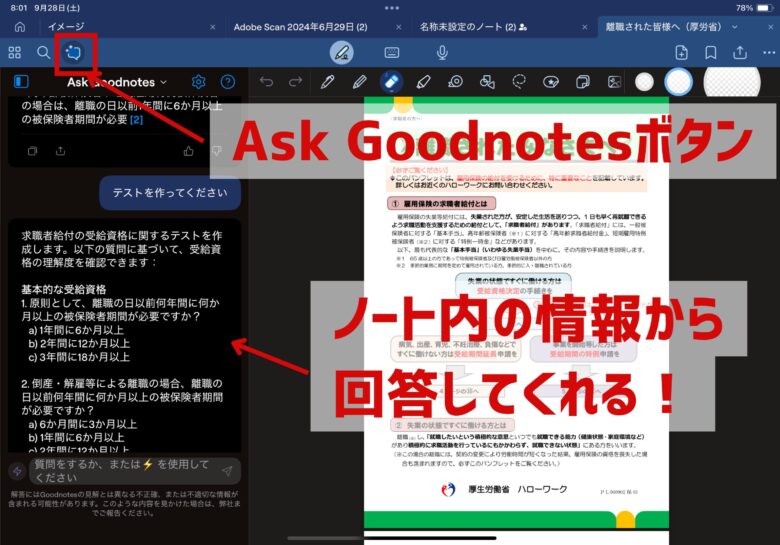
GoodnotesはPDF管理アプリとして超優秀です。
今まで印刷していたものを、全てGoodnotesに入れて管理できます。
重たくない、加工できる、共有できる、検索できる、紙・印刷代がかからないといいことづくめです。
今回のアップデートで、Goodnotes内のPDF書類を開けた状態で質問をすると、AIがPDFの内容から回答してくれます。
やり方は、画面左の吹き出しに星がついているようなアイコンをタップします。
嬉しいのは、答え根拠となるページや参考部分を教えてくれるところ。
問題集をテキストに書かれている場所を探しながら勉強する時は、大幅に時間の削減が見込めます。
AIは2024年9月に「Ask Goodnotes」としてかなり使える機能となりました。
PDFで取り込んだ書類の内容をAIが理解して、質問に答えてくれます。
- ノートの情報から質問に答え、参考にした場所も教えてくれる。
- ボリュームのあるテキストを要約してくれる。
- ノートの情報からテストを作成してくれる。
- なげなわツールで図を選択して図の内容をAIに質問できる。
ChatGPTなどの汎用AIだと、一般的な内容でしか回答されませんが、Ask Goodnotesでは、ソースを限定することで勉強で使う時に威力を発揮します。
またGoodnotes内でシームレスに使えることが魅力です。
⑤インタラクティブ試験対策
手書きで計算をして、間違えたら赤い下線で教えてくれます。
正解するまで赤い下線が出てきます。
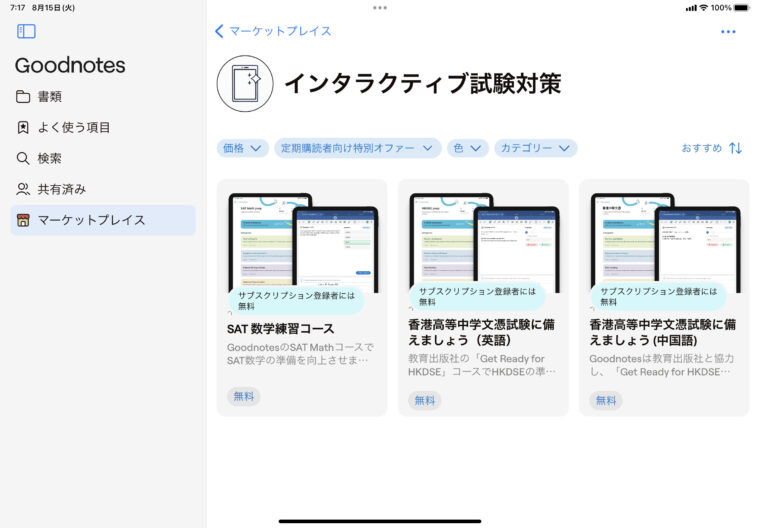
専用のノートをマーケットプレイスで購入すれば使えますが、通常のノートでは使えません。
まだまだ実用には使えないけど、勉強に使う人には可能性を感じる機能ですね。
⑥入力候補を表示
パソコンで文章を途中まで書いたら「あなたが書こうとしているのはこれ?」と入力候補を出してくれます。
これ便利ですよね。
これを手書きで出してくれて、手書きで入力してくれる機能です。
現時点(2024年5月)時点では日本語対応はしておらず、英語で対応しています。
英語を勉強している人には重宝しますね。
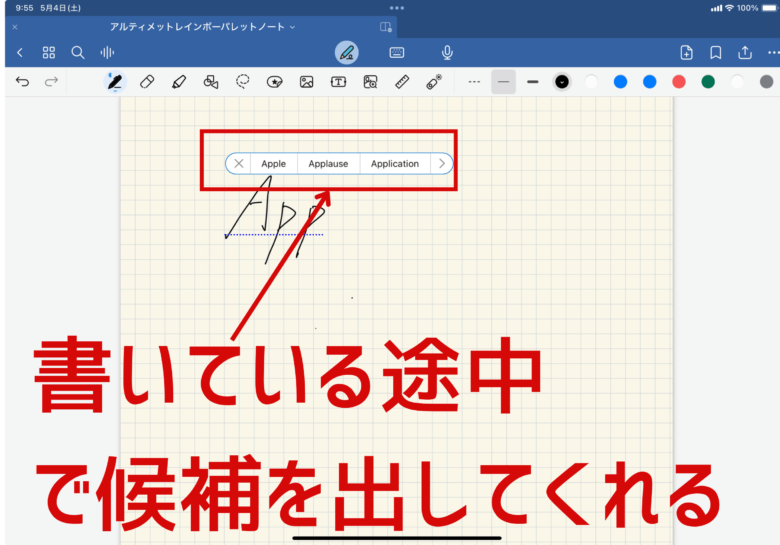
⑦新しいUI(ユーザー インターフェイス)
見た目が結構変わっています。
ちょっと丸みを帯びて、可愛くなった感じ。
機能面はほとんどGoodNotes5と同じだし、GoodNotes5も全然悪くなかったので、見た目がちょっと変わったなー、というぐらいです。
ノート、フォルダの色を変えることができたり、アイコンをつけることができるようになったのは区別ができて良きです。
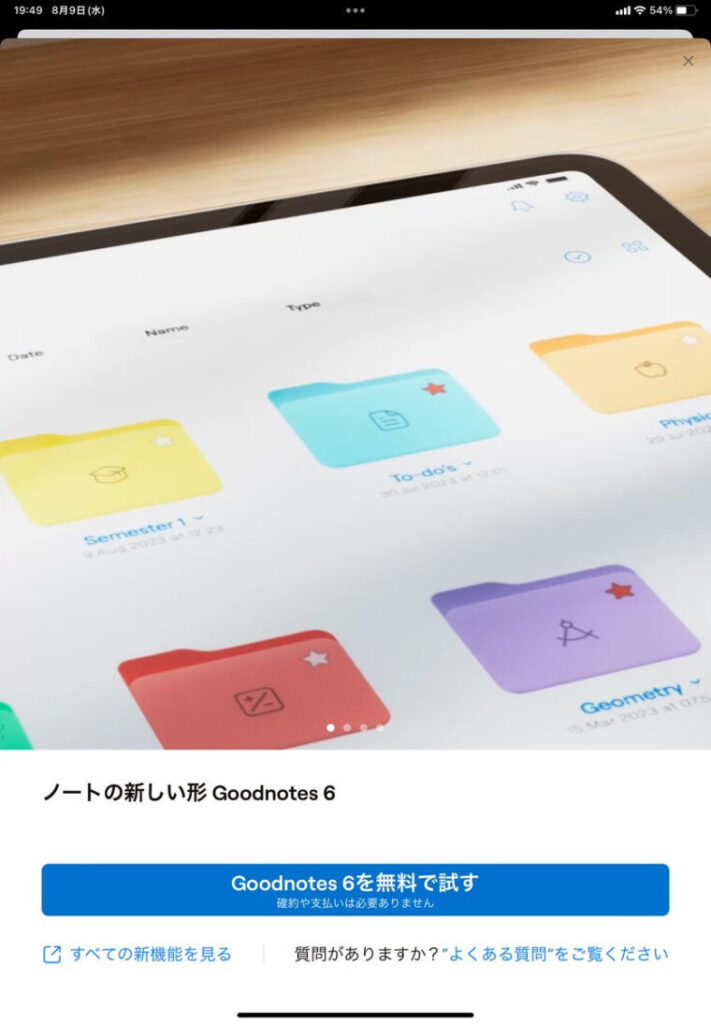
タイトルで新機能7選と書きましたが、リリース後のアップデートが非常に多く、それ以外の新機能もご紹介します。
ダイナミックテンプレート
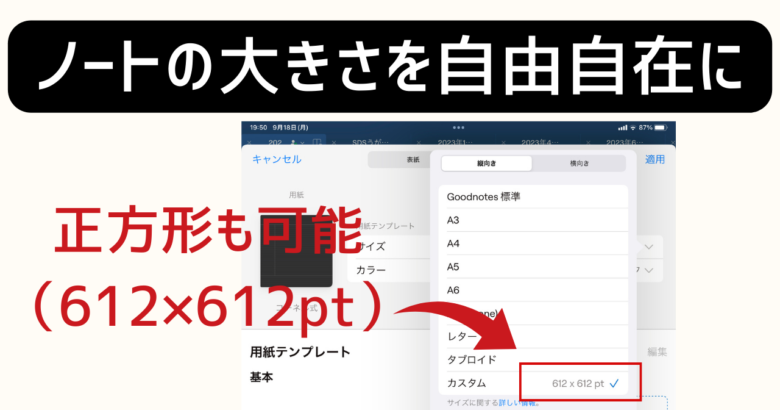
「ダイナミックテンプレート」でノートの大きさを自由に変えることができるようになりました。
例えば正方形のノートなども自由に作れます。
設定場所はちょっと複雑。
ノートの追加→「テンプレートからその他の選択肢」→基本のテンプレートを一番右までストローク→「+読み込む」→「サイズ」→ カスタム」から変更できます。
スポイドで色取り込み
さり気なく追加された機能「スポイドで色取り込み」
画面の好きな色を取り入れてペンや蛍光ペンで取り入れることができるようになりました。
やり方は簡単。
ペンのスポイドマークから画面の好きな色のところで「プリセットに追加」するだけ。
マスキングテープ
暗記をするときにとても重宝するアイテム「マスキングテープ」。
キーワードにテープを貼ると、その箇所が見えなくなりますが指やペンでタップすると見える状態になります。
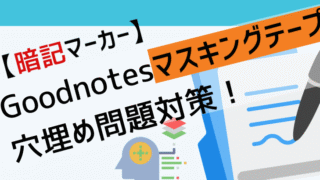
タイムキーパー
シンプルなタイマー。
勉強で時間を区切って集中するときに役に立ちます。
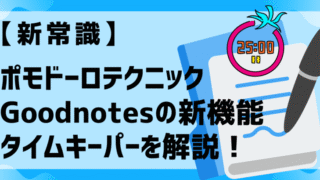
Goodnotes6のその他のアップデート
Goodnotes6はユーザーの意見を聞きながら、凄まじいペースでアップデートされていきます。しかもこれらのアップデートは完全無料です。
下記のサイトでは、その他のアップデートについて解説をしています。


新規購入する人の選択肢
| 無料版 | 全ブランド サブスク | 買い切り | Android Windows | |
|---|---|---|---|---|
| 価格 | 無料 | 1,350円/年 | 4,080円買切 | 945円/年 |
| ノート冊数 | 3冊まで | 無制限 | 無制限 | 無制限 |
| デバイス | Apple | Apple Android Windows | Apple | Android Windows |
まずアプリをダウンロードしたらまず、無料版を使ってみることをおすすめします。
ノートが3冊の制限はありますが、Goodnotes6のほとんどの機能を使うことができます
無料版で試してみて、自分に合いそうだと思ったらアップデートで「全ブランドサブスク」「買い切り」「Android・ウィンドウズサブスク」から選べば良いでしょう。
iPadを主で使っているいる人は、「買い切り」がコスパが高くおすすめです。
どうしてもAndroid、Windowsと連携したいという人はサブスクプランを選択する必要があります。
サブスクは「月」でなく「年」1,350円です。
Goodnotes5を使っている人の選択肢
GoodNotes5を現在使っている人は、もともと980円もしくは1,500円で買い切りで購入しているはずです。
アップデートを検討している人は、まず1週間トライヤルを試してみて、必要性を感じればアップデート、感じなければGoodnotes5に戻る選択で良いでしょう。
Goodnotes6への選択肢 1週間トライアルを使ってみる
↓
A)4,080円で買切
B)サブスクを選択
C)GoodNotes5に戻る
まとめ
Goodntes6はリリースされてからも、日々アップデートが繰り返されています。
勉強する人には「マスキングテープ」を使えば、暗記効率が飛躍的にアップするでしょう。
また、仕事をする人には「パスワード管理」は安全にノートを使うのに重宝するでしょう。
個人的に一番期待しているが「Ask Goodnotes」。
PDFからテキストをGoodnotesに読み込んで質問をすれば、テキストの中から答えてくれます。普通は、テキストから答えを探すのに時間がかかっていた時間を、自分の頭で考える時間に充てることができて、勉強が革新的に進むはずです。
残念なのは、現在は試験的機能で、1ヶ月500回までしか質問できないこと。
完璧に使えるようになることを待望しています。
私としては、「時間を買う」という意味でGoodnotes6にアップグレードをすることをおすすめします。
\ 2024年発売iPad対応のお値打ちステイラスペン/
2,000円台でスイッチ反応、書き味の基本性能が高い
\ 側面充電できて値段1/5/
STOUCH、スタイリッシュな黒もおすすめ
\しっかりした書き心地のペーパーライクフィルム/
手書き重視の方におすすめ PCフィルター専門工房
\iPadユーチューバー平岡さんNo1評価ペーパーライクフィルム/
書き心地と操作感のバランス良、JPフィルター専門製造所


























